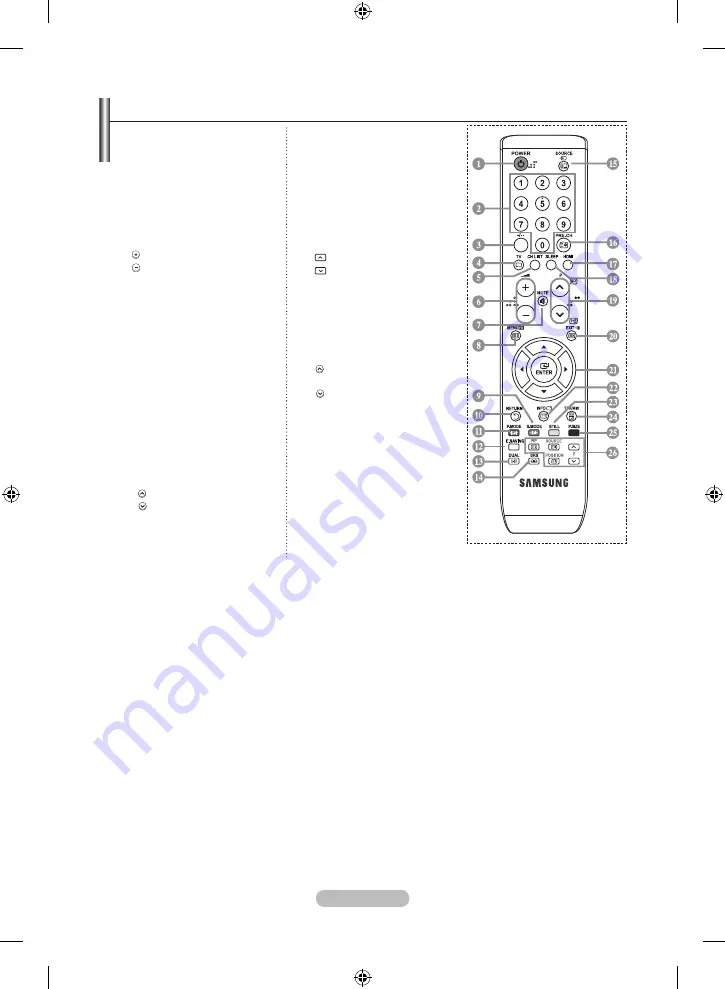
Русский -
Использование пульта дистанционного управления (ДУ)
1
Кнопка режима ожидания
2
Кнопки с цифрами для
непосредственного выбора канала
3
Выбор одно/двухзначного номера
канала
4
Используется для
непосредственного выбора режима
просмотра телепрограмм
5
Вывод на экран меню “Список
каналов”.
6
Увеличение громкости
Уменьшение громкости
7
Временное выключение звука
8
Вызов меню и подтверждение
внесенных изменений
9
Выбор режима звука
0
Возврат к предыдущему меню
!
Выбор эффекта изображения
@
Настройка яркости для экономии
энергии.
#
Выбор звукового эффекта
$
Выбор SRS TS XT
%
Выбор доступных источников
сигнала
^
Предыдущий канал
&
Непосредственный выбор режима
HDMI.
*
Автоматическое выключение
питания
(
P
:
следующий канал
P
:
предыдущий канал
)
Выход из экранного меню
Это специальный пульт дистанционного управления для людей с плохим зрением. На кнопках
питания, переключения каналов, остановки, воспроизведения/паузы и настройки громкости
имеются точки Braille.
➣
a
Управление курсором в меню
b
Просмотр информации о станции
вещания
c
Стоп-кадр
e
Выбор размера изображения
f
PIP: Включение и выключение
режима Picture-In-Picture (картинка
в картинке)
SOURCE: выбор источника сигнала
POSITION: выбор положения PIP
P
:
следующий канал
P
:
предыдущий канал
Функции телетекста
4
Выход из режима телетекста
8
Главная страница телетекста
%
Выбор режима телетекста (LIST
(СПИСОК)/FLOF)
^
Дополнительная страница
телетекста
(
P
:
следующая страница
телетекста
P
:
предыдущая страница
телетекста
)
Отмена телетекста
b
Открытие телетекста
d
Или выберите “Teletext”, “Double”
или “Mix”.
9!ce
Выбор темы Fastext
f
PIP: Удержание страницы
телетекста
f
SOURCE: Сохранение телетекста
f
POSITION: Выбор размера
телетекста
xxBN68-01166L-Rus-0317.indd 7
2007-03-17 �� 10:18:59
















































